战魔
网络游戏 | 104M | 2020-12-16
下载来自: 98游戏 浏览: 99 次 2022-02-07 18:11:59:02
看着360,百度都出了随身WIFI,小米终于按捺不住了,也推出了自己的随身wifi,而且还有不错的功能呢,能让手机共享电脑的文件,让我们一起来看看吧!
小米近日推出了一款价格仅19.9元的小米随身Wifi,大小仅有硬币大小,便携性相当不错。小米随身Wifi与360随身Wifi功能上基本相同,只需将小米随身WiFi连接任何可以上网的电脑,就可以轻松为智能手机、Pad平板提供免费Wifi上网。另外小米随身WiFi还具有共享盘功能,可以让智能手机/Pad平板电脑设备共享电脑上的文件,通俗的说,小米随身Wifi可以实现手机共享电脑上的文件。

小米随身Wifi让手机共享电脑硬盘文件教程
精致小巧的机身拥有六种颜色可选,随身携带透出时尚的味道。只需插入一台已经联网的PC台式机或者笔记本电脑,就能够很轻松的让我们的手机、PAD等移动设备免费上网。而这就是小米随身WiFi所带来的惊喜,此外“云U盘”、“共享盘”等功能也是小米随身WiFi的特点,现在我们就来了解一下小米WiFi共享盘。
在一台已经联网的PC台式电脑或者笔记本设备上,当我们将小米随身WiFi插入USB口后即可让我们的移动设备免费上网。而“共享盘”功能就位于小米WiFi操作界面的右下角。
当然,我们要保证移动设备连接到小米随身WiFi所建立的WiFi网络中,关于小米随身Wifi的使用教程,请阅读:小米随身Wifi怎么用 小米随身Wifi安装使用教程
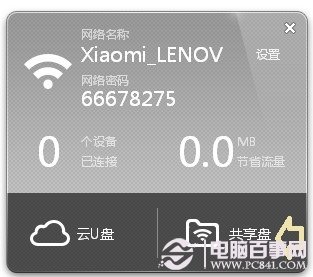
这时点击位于小米WiFi管理界面右下角“共享盘”后,即可弹出一个名为“小米WiFi共享盘”的文件夹。

我们只需要将想要共享的文件,包括图片、视频等等移动到这个共享盘中,只要连接小米随身WiFi网络的移动设备都可以访问“小米WiFi共享盘”。有点类似本地弱化版“NAS”的效果,不仅可以使用设备查看共享盘中的图片,也能够流畅的播放存储在共享盘中的电影和视频。
还没有玩家发表评论,快来抢占沙发吧!